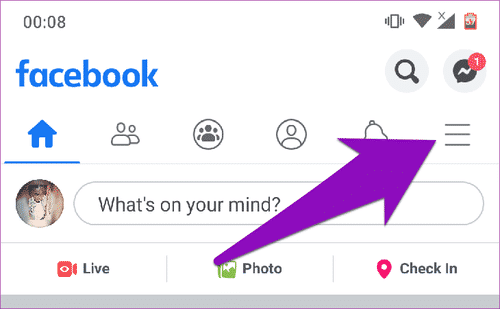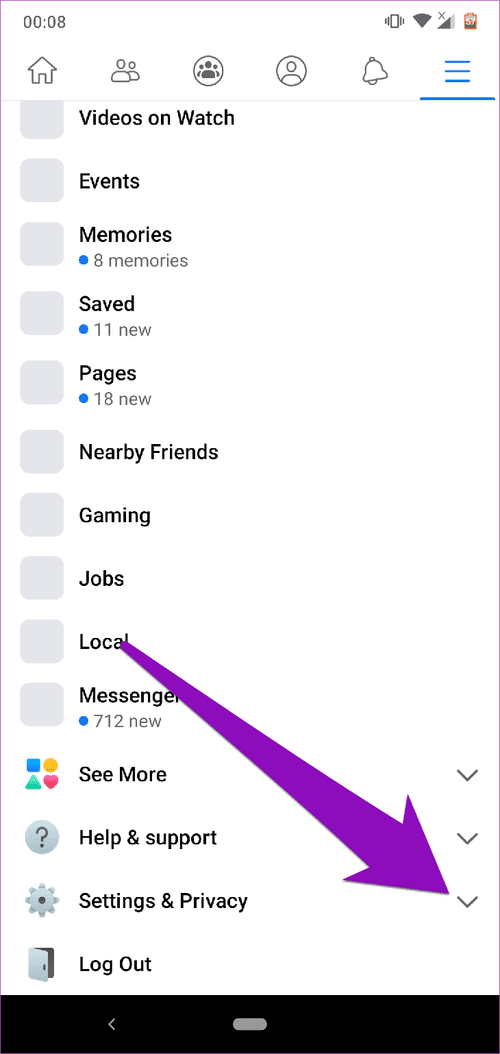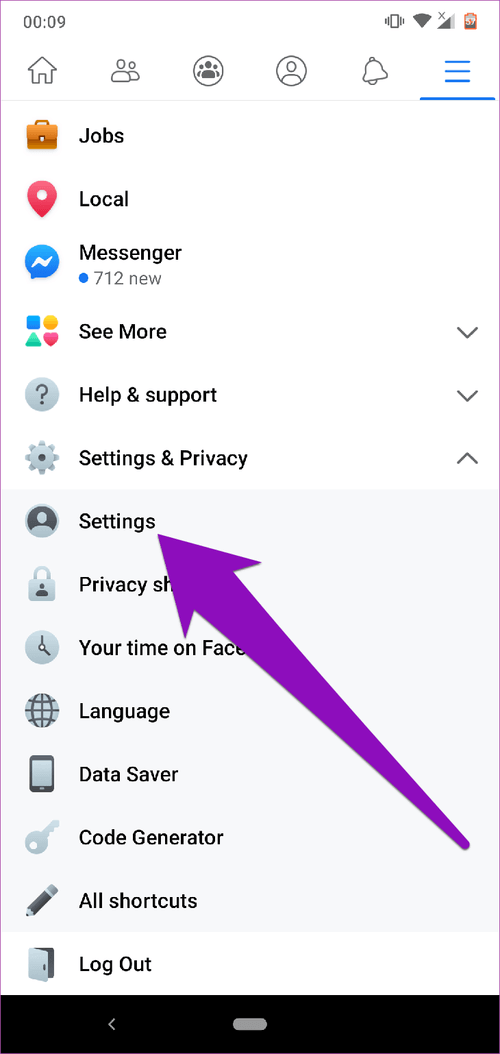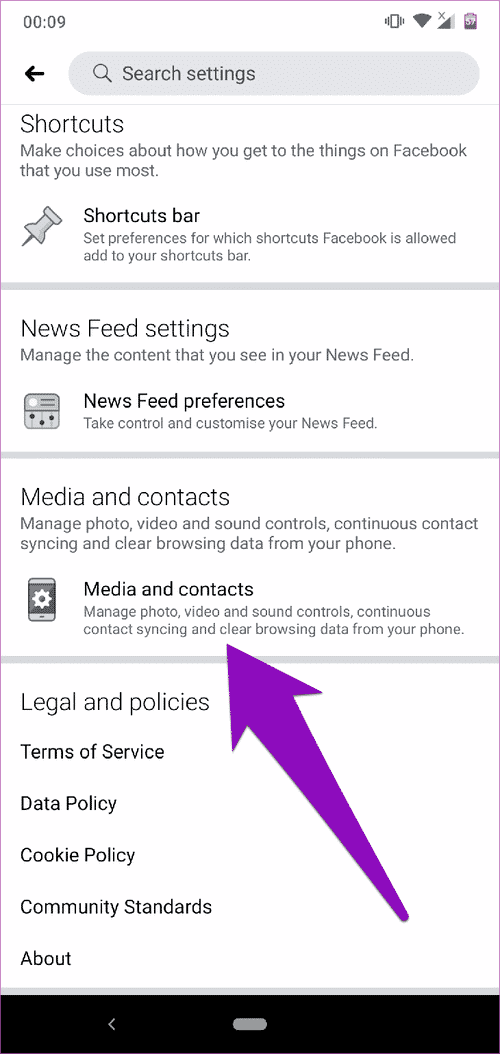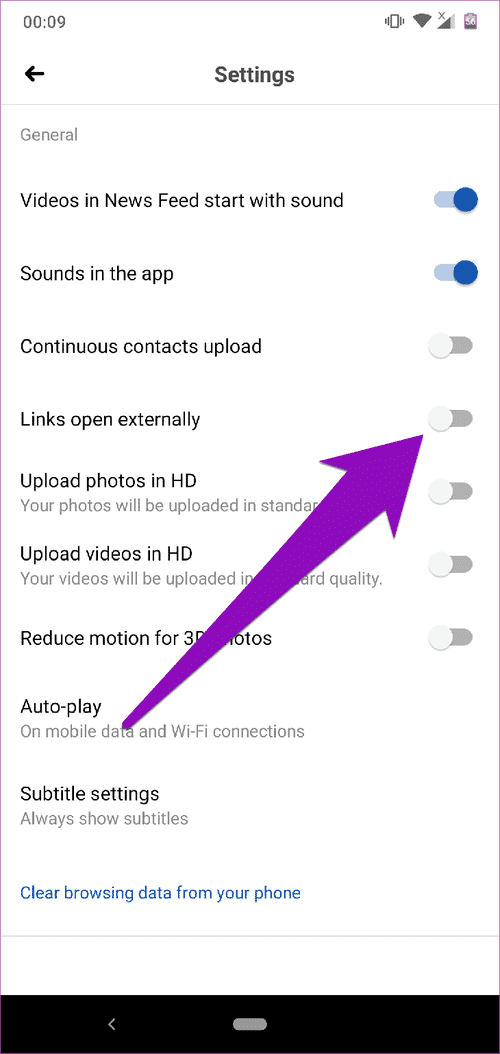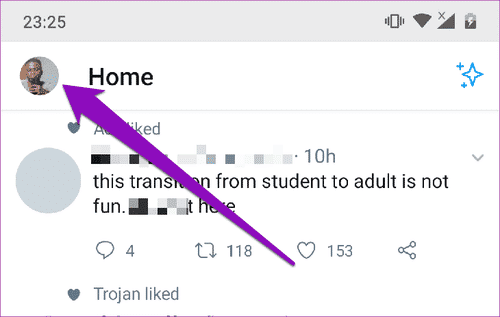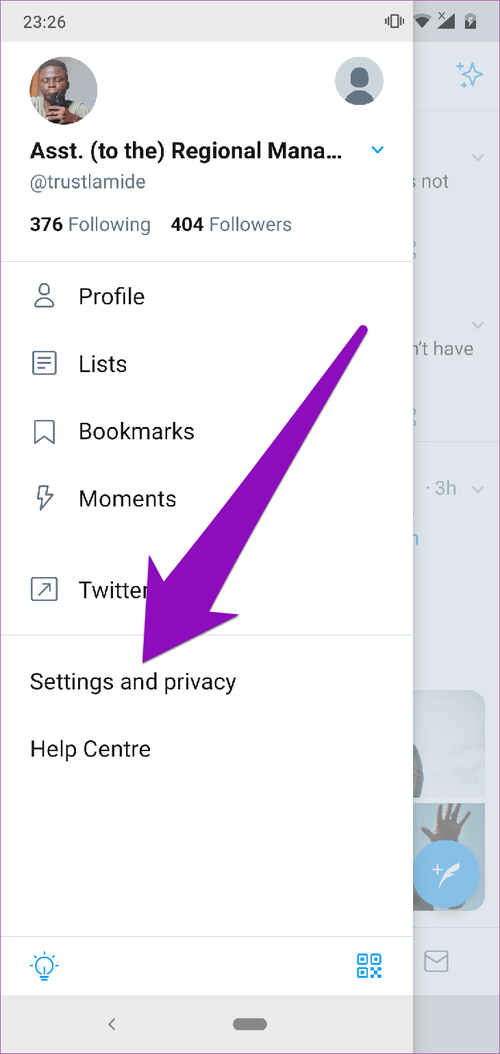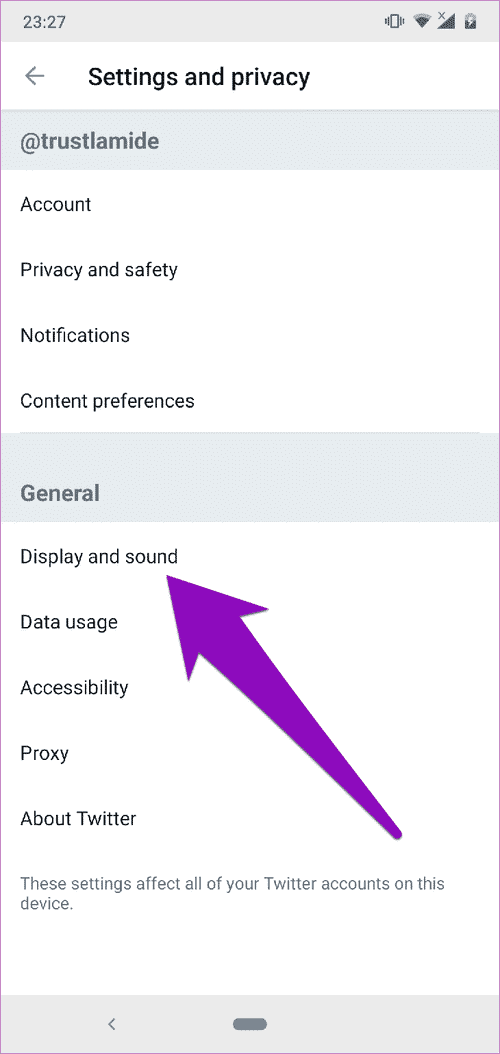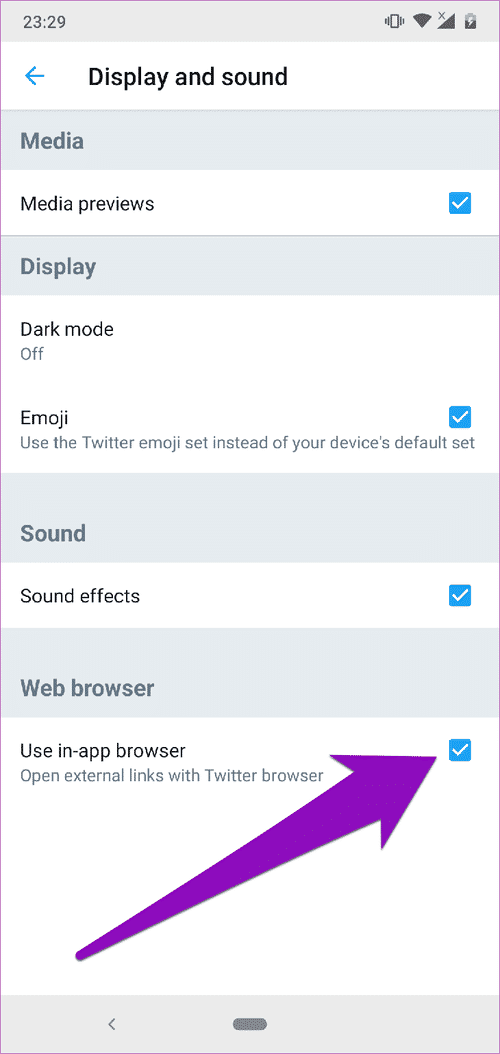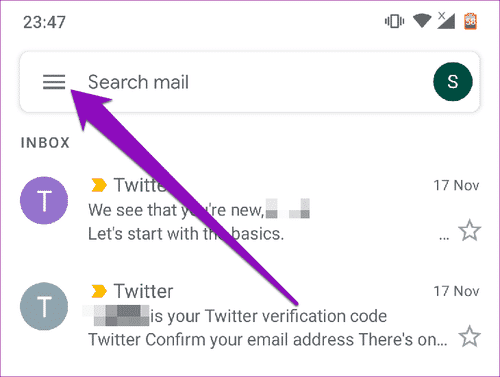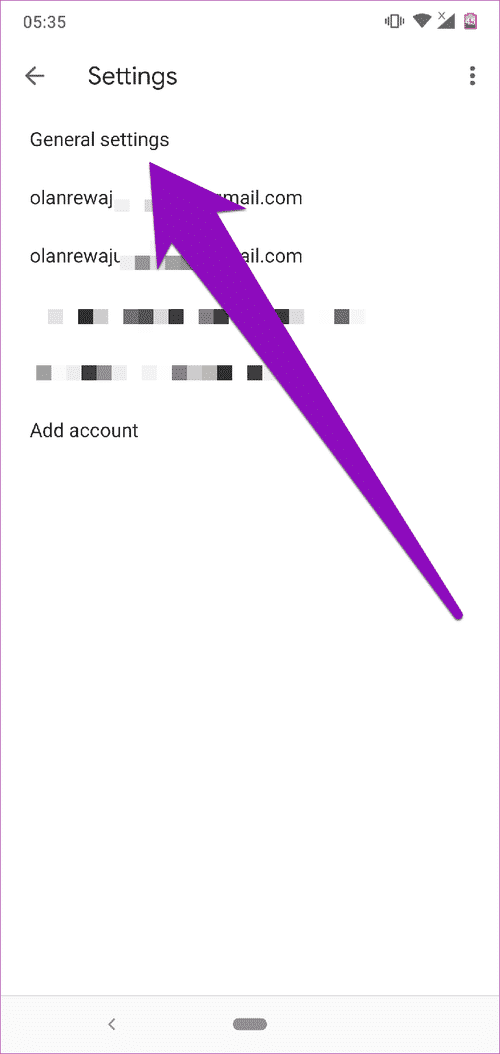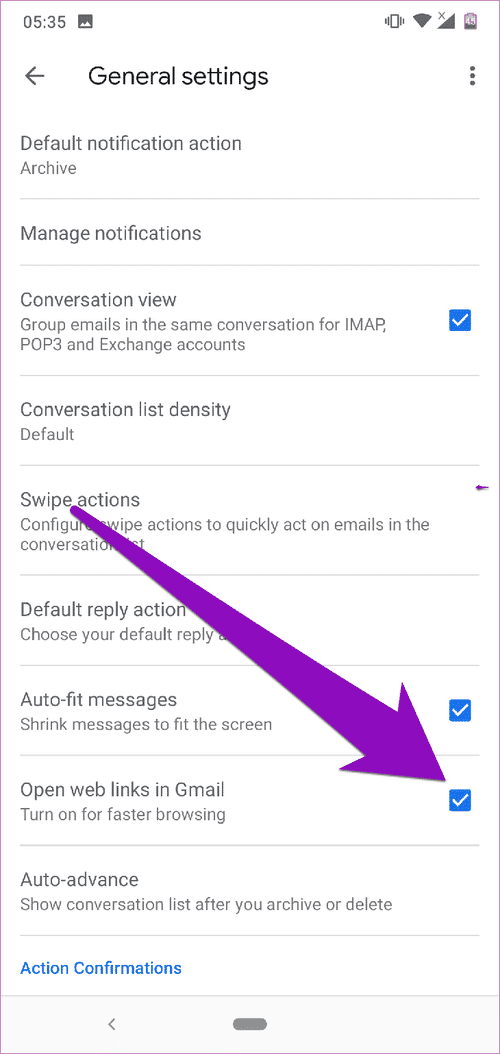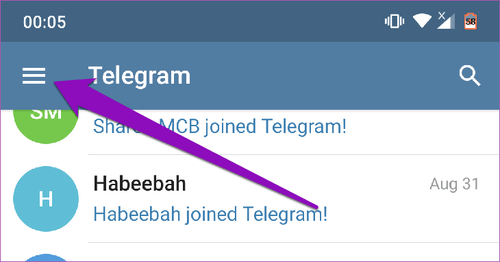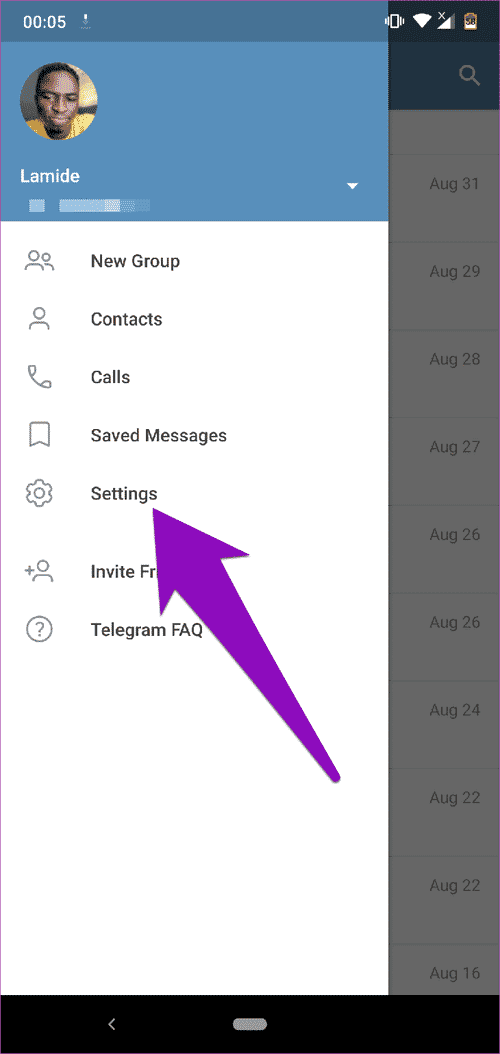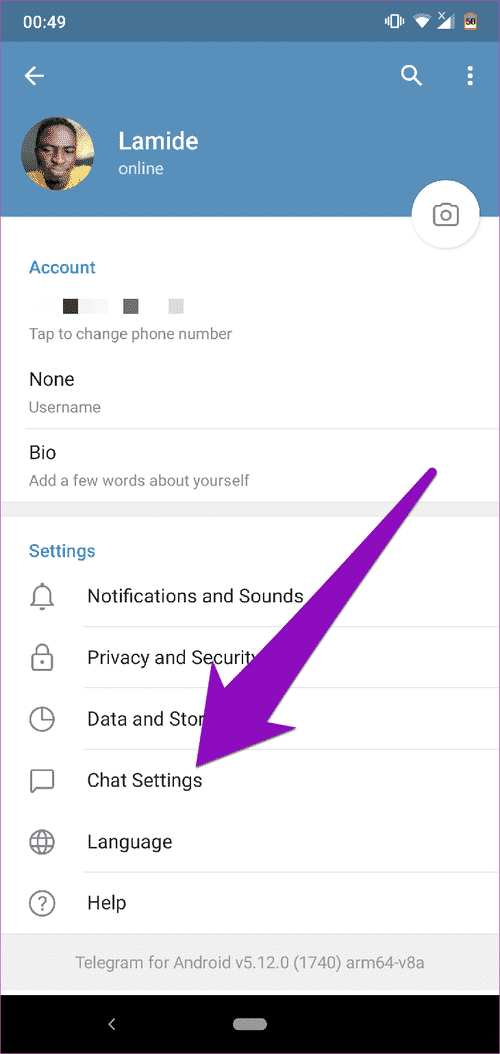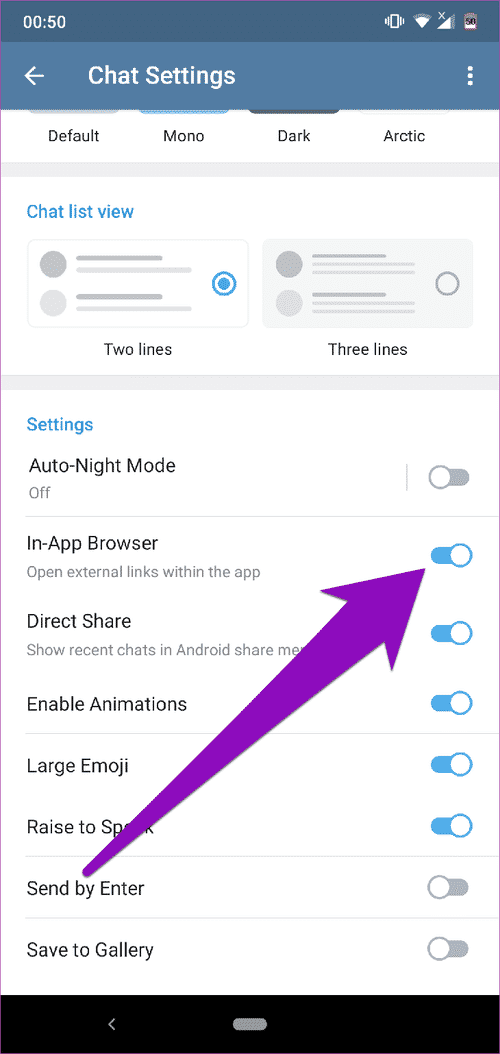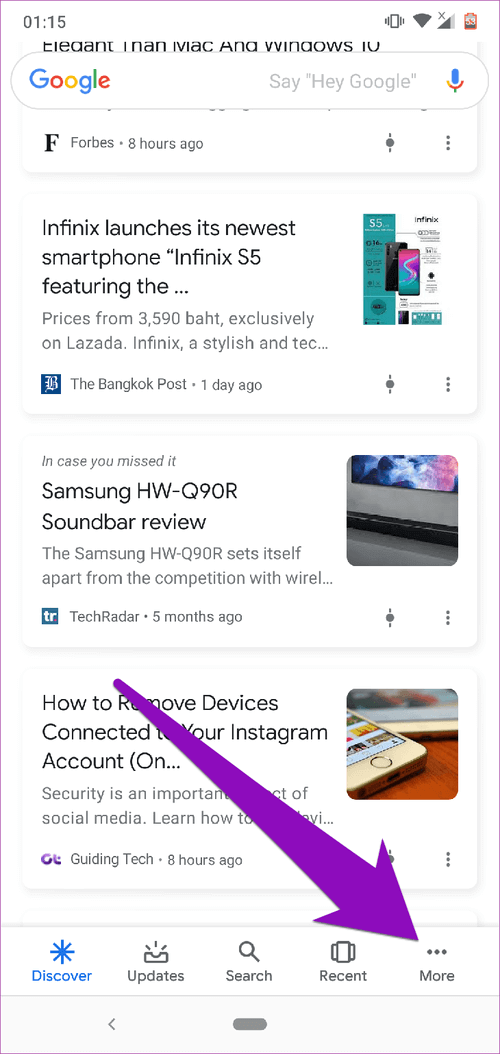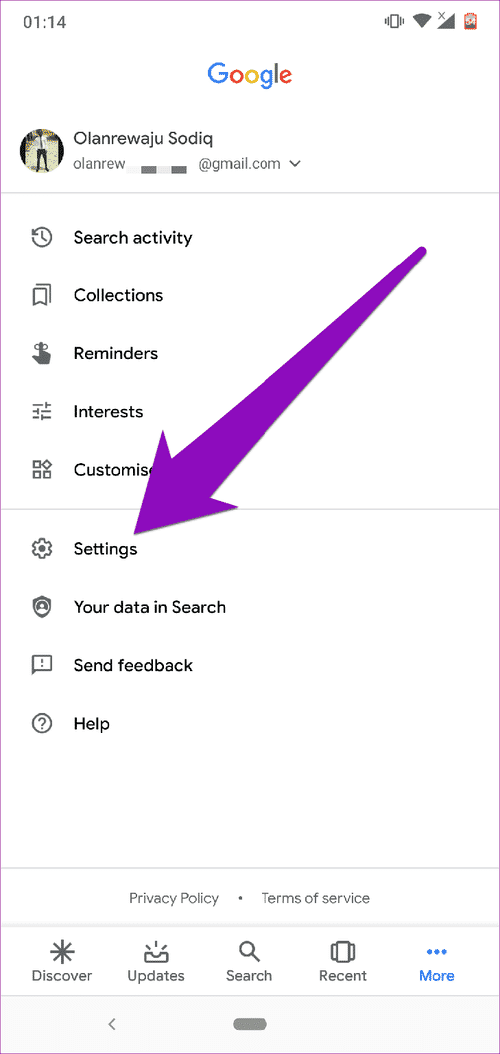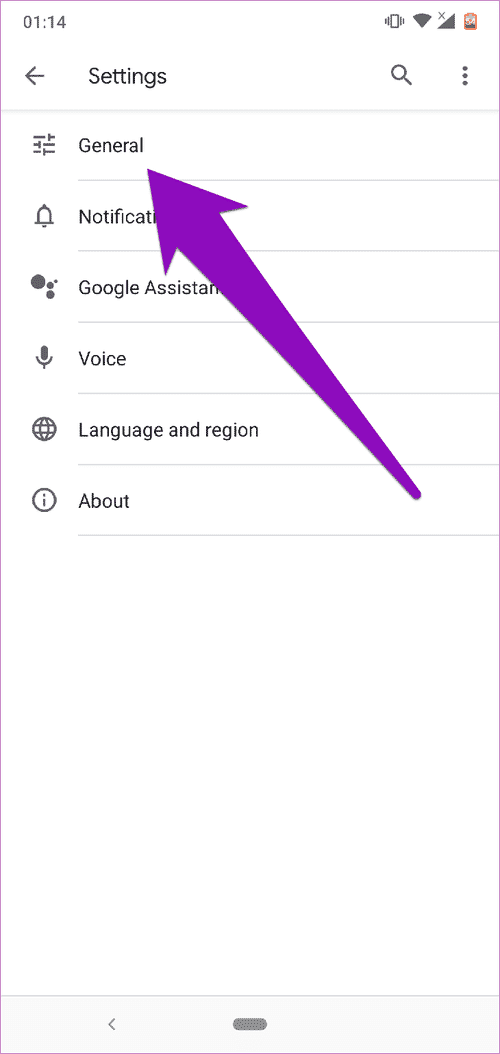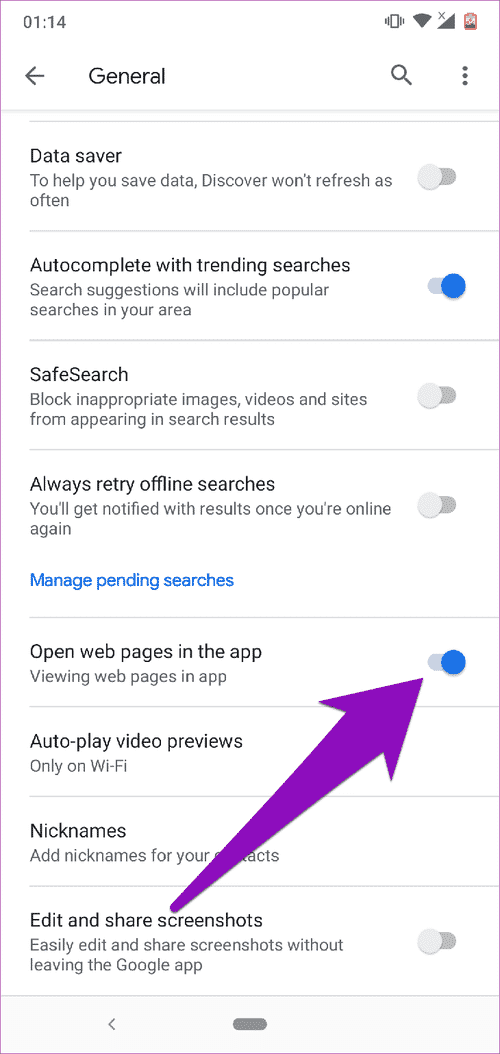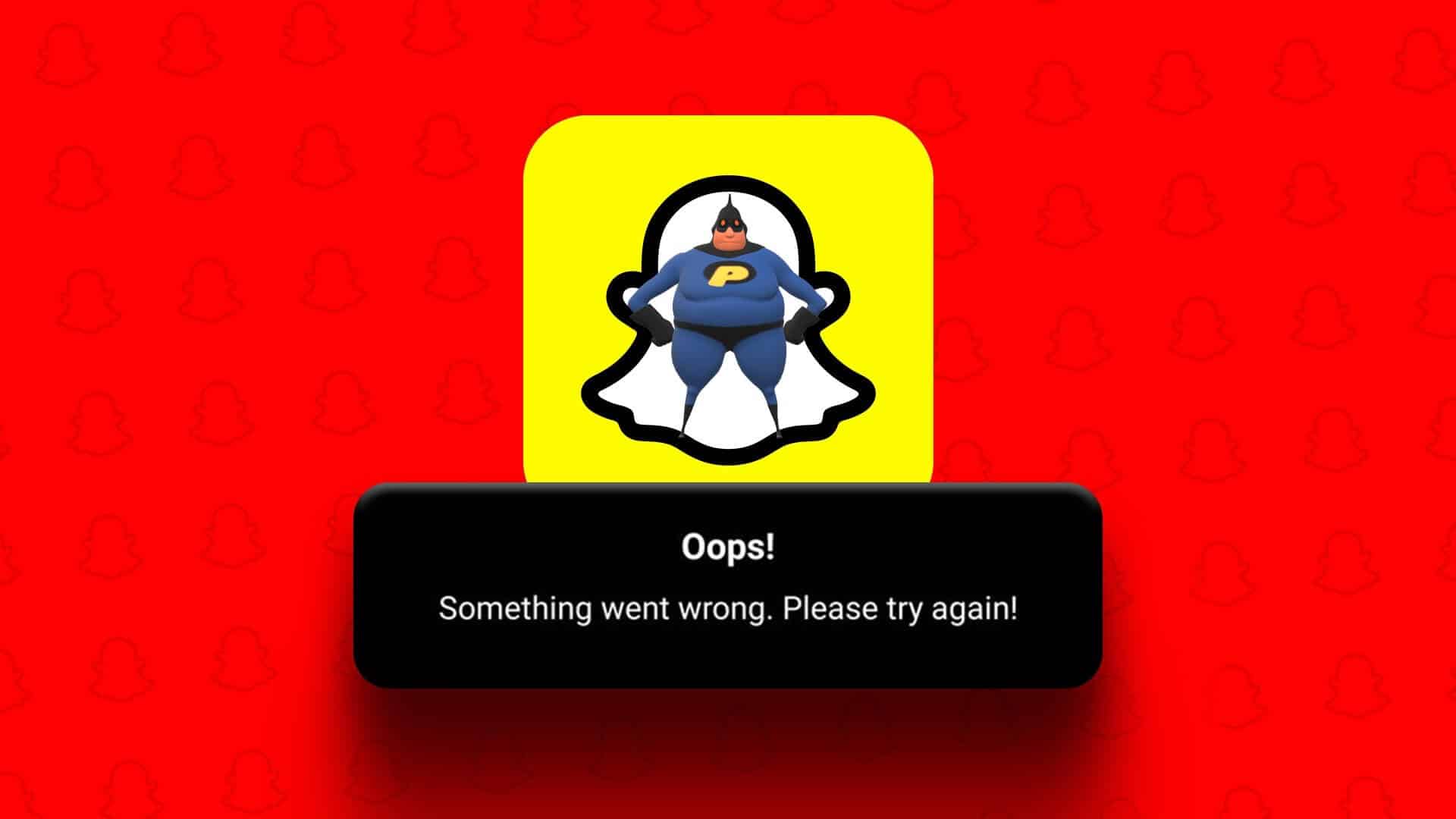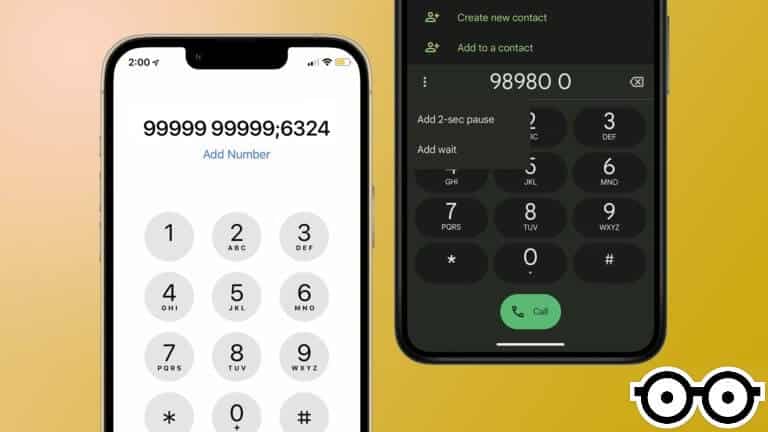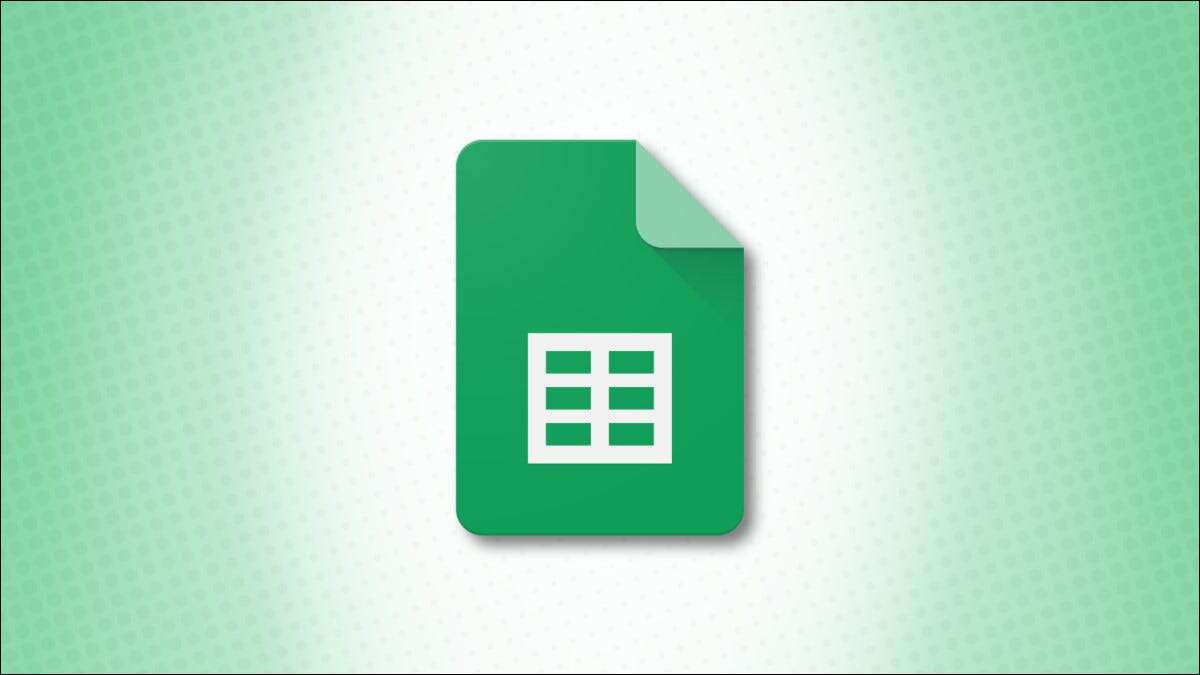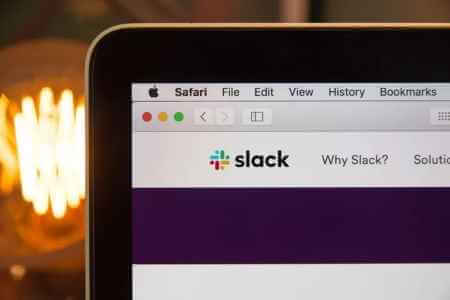اليوم ، تم تصميم غالبية تطبيقات Android لفتح الروابط تلقائيًا داخل التطبيق. ذلك لأن هذه التطبيقات تحتوي على متصفحات مضمنة (تُعرف باسم مستعرضات داخل التطبيقات) ، والتي يستخدمها الناشرون كآلية لإبقاء المستخدمين داخل التطبيقات لأطول فترة ممكنة.
بالنسبة لأحدنا هذه المتصفحات داخل التطبيق ، فهي مريحة لأنها تتيح لك عرض محتوى روابط الويب بسرعة دون الحاجة إلى مغادرة التطبيق. ومع ذلك ، فإن واجهة معظم المتصفحات داخل التطبيق التي استخدمتها لا تعني الاستغناء عن المنزل. فهي تفتقر إلى وظائف معقدة من المتصفحات المستقلة.
وظائف جانبا ، أثبتت بعض التقارير أن المتصفحات داخل التطبيق يمكن أن تكون ضارة من الناحية الأمنية. ذلك لأن بعض ناشري التطبيقات غير الأخلاقية يستفيدون من متصفحات داخل التطبيق للوصول إلى بيانات المستخدم الحساسة.
هناك عدة أسباب وراء رغبتك في تعطيل المتصفح داخل التطبيق على بعض التطبيقات الرئيسية التي تستخدمها. ستغطي هذه المشاركة الخطوات المتضمنة في تعطيل متصفح تطبيقات Android المشهورة داخل التطبيق. دعنا نذهب اليها.
تعطيل متصفح داخل التطبيق في الفيسبوك
لنبدأ مع ملك الشبكات الاجتماعية ، Facebook. إنه شيء ربما لم تفكر في القيام به مطلقًا ، ولكن تعطيل التصفح المدمج في Facebook سهل ومباشر.
الخطوة 1: اضغط على أيقونة القائمة في الزاوية العلوية اليمنى من شريط التنقل.
الخطوة 2: اضغط على أيقونة على شكل V لتوسيع قائمة “الإعدادات والخصوصية“.
الخطوة 3: حدد الإعدادات.
الخطوة 4: انتقل إلى أسفل قائمة “الإعدادات” ثم انقر فوق خيار “الوسائط وجهات الاتصال“.
الخطوة 5: الآن ، قم بالتبديل إلى خيار “الروابط مفتوحة من الخارج”.
يؤدي هذا إلى تعطيل تطبيق متصفح Facebook داخل التطبيق ، ستتمكن من اختيار متصفحك المفضل كلما نقرت فوق رابط داخل التطبيق.
لسبب ما ، إذا كنت ترغب في إعادة تمكين المستعرض داخل التطبيق ، فاتبع نفس الخطوات ، وقم بتبديل خيار “فتح الروابط خارجيًا” مرة أخرى.
تعطيل التصفح داخل التطبيق في تويتر
اتبع الخطوات أدناه لتعطيل متصفح Twitter داخل التطبيق على هاتفك الذكي الذي يعمل بنظام Android.
الخطوة 1: اضغط على صورة الملف الشخصي على الصفحة الرئيسية لتطبيق Twitter أو في أي مكان على التطبيق.
الخطوة 2: حدد الإعدادات والخصوصية.
الخطوة 3: بعد ذلك ، انقر فوق خيار “العرض والصوت” أسفل القسم “عام” مباشرةً.
الخطوة 4: أخيرًا ، قم بإلغاء تحديد “استخدام خيار متصفح في التطبيق” بمجرد النقر عليه.
ارجع إلى خلاصة Twitter وحاول فتح رابط. لن يفتح Twitter الرابط تلقائيًا. بدلاً من ذلك ، سيُطلب منك اختيار متصفح / تطبيق ترغب في استخدامه للوصول إلى رابط الويب.
تعطيل التصفح داخل التطبيق في GMAIL
إذا كنت تريد ألا يفتح المتصفح المدمج في Gmail الروابط المضمنة في رسائل البريد الإلكتروني الخاصة بك ، فإليك كيفية تعطيلها في أربع خطوات سهلة.
الخطوة 1: اضغط على أيقونة قائمة همبرغر لتوسيع خيارات قائمة تطبيق Gmail.
الخطوة 2: في الجزء السفلي من خيار القائمة ، حدد الإعدادات.
الخطوة 3: اضغط على الإعدادات العامة.
سيؤدي ذلك إلى فتح قائمة التخصيص التي يمكنك إجراؤها على تطبيق Gmail.
الخطوة 4: انقر فوق “فتح روابط الويب في Gmail” لإلغاء تحديد الخيار وتعطيل متصفح التطبيق في النهاية من فتح روابط الويب تلقائيًا.
تعطيل التصفح داخل التطبيق في TELEGRAM
Telegram هو بديل رائع للمراسلة الفورية لـ WhatsApp و Discord. شيء واحد قد لا يعجبك في Telegram ، مع ذلك ، هو أنه يفتح روابط الويب تلقائيًا داخل متصفح التطبيق.
اتبع الخطوات أدناه لإيقاف متصفح Telegram المدمج.
الخطوة 1: اضغط على أيقونة قائمة همبرغر للكشف عن خيارات القائمة.
الخطوة 2: حدد الإعدادات.
الخطوة 3: حدد إعدادات الدردشة.
الخطوة 4: قم بالتمرير إلى أسفل قائمة إعدادات الدردشة والتبديل من خيار “تصفح داخل التطبيق“.
سيؤدي ذلك الآن إلى قيام Telegram بفتح جميع الروابط في النص خارج التطبيق.
تعطيل التصفح داخل التطبيق في تطبيق GOOGLE
يفتح تطبيق Google أيضًا الروابط المفتوحة تلقائيًا داخل التطبيق افتراضيًا. إذا كنت ترغب في فتح روابط مقترحة في خلاصة تطبيق Google على متصفح آخر ، فيجب عليك تعطيل المتصفح المدمج.
إليك كيفية القيام بذلك.
الخطوة 1: في لوحة معلومات تطبيق Google ، انقر فوق المزيد.
الخطوة 2: حدد الإعدادات.
الخطوة 3: حدد عام للوصول إلى بعض خيارات تخصيص التطبيق.
الخطوة 4: انقر فوق الخيار “فتح صفحات الويب في التطبيق” لتعطيل المتصفح المدمج في تطبيق Google.
استمتع كامل لتصفح الويب
على الرغم من أن راحة المتصفحات داخل التطبيق تسبب الإدمان ، إلا أن المتصفحات المستقلة توفر تجربة تصفح أكثر متعة وأمانًا. مع المتصفحات داخل التطبيق ، ستفقد ميزات مثل التصفح الخاص ، وتصفح الإنترنت مجهول الهوية بالكامل ، وأكثر من ذلك.
لديك الكثير لتربحه من خلال تعطيل متصفحات التطبيقات داخل التطبيقات. لم تعد هناك نقرات عرضية لفتح روابط سطحية ولن تضطر إلى الابتعاد عن عرض التطبيق الذي تستخدمه.